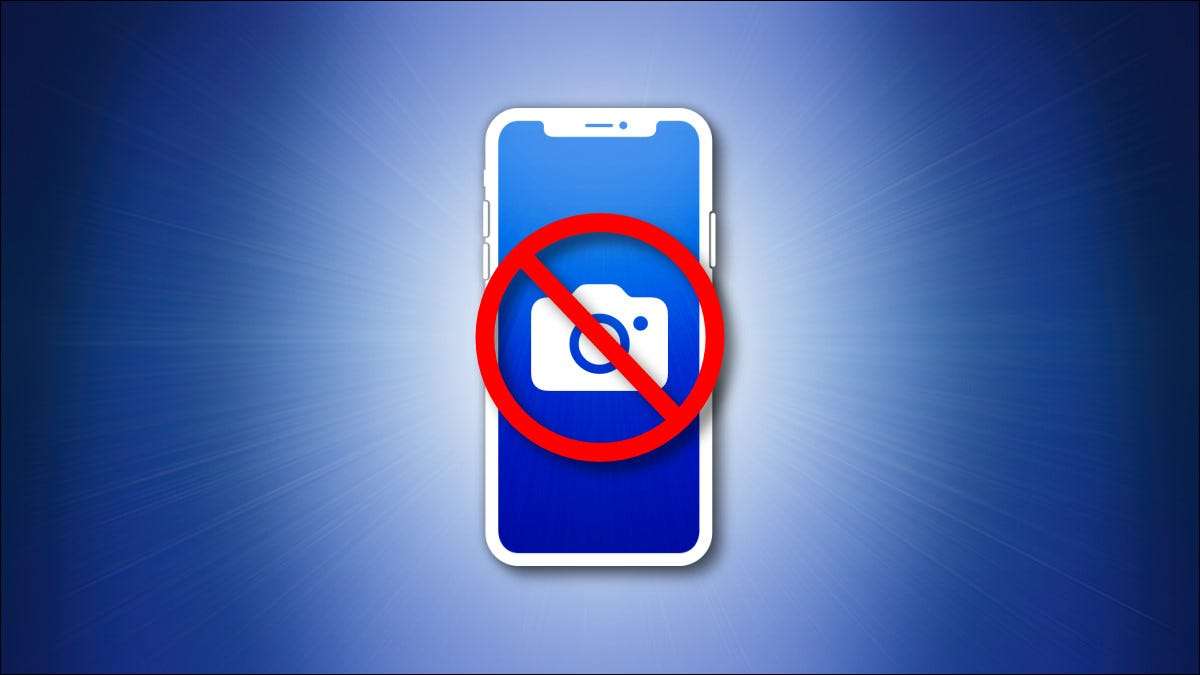
Ha az iPhone vagy az iPad tároló tele van, vagy csak azt szeretné, hogy kitakarít - Könnyen törölhető képernyőképek hogy a beépített fotók alkalmazásával nem igényelheti a készüléket. Itt van, hogyan kell csinálni.
Először nyissa meg a fotók alkalmazást iphone vagy iPad-on. Ha nem találja meg, húzza lefelé egy ujjal a kezdőképernyő közepétől a Spotlight keresés megnyitásához. Írja be a "Fotók", majd érintse meg a Fotók alkalmazás ikonját.
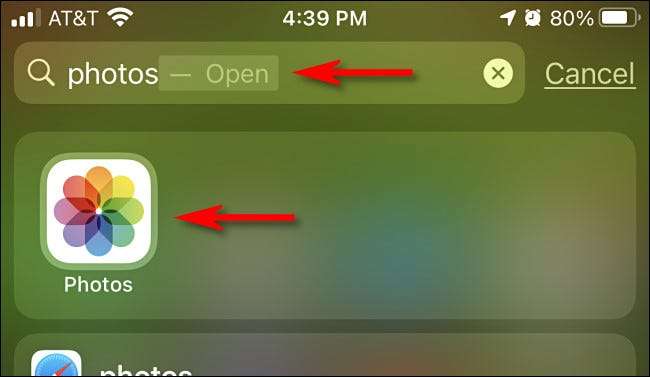
A fotókat az iPhone érintse „Albums” alján a képernyő, majd válassza a „Pillanatképek” a „Média típusok” listán. (A következő lépésben az iPadot lefedjük.)

Az iPad-on lévő fotókban nyissa ki az oldalsávot a "Fotók" megérintésével a képernyő bal felső sarkában. Ezután válassza a "Screenshots" lehetőséget a "Médiatípusok" részből.
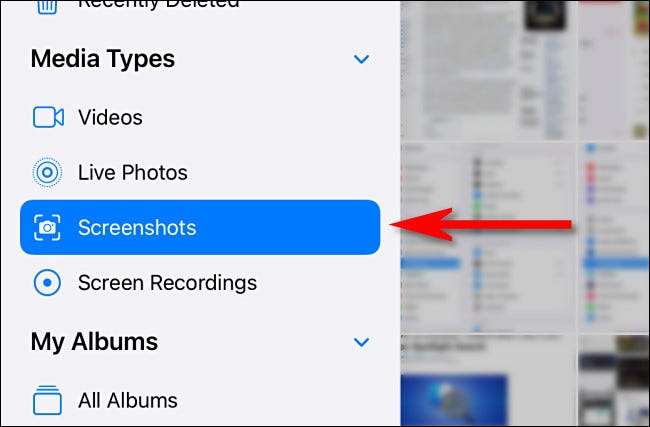
Mostantól nézed a készüléken tárolt összes képernyőkép albumát. Egy screenshot törléséhez érintse meg a miniatűröket, hogy részletes nézetben nyissa meg.
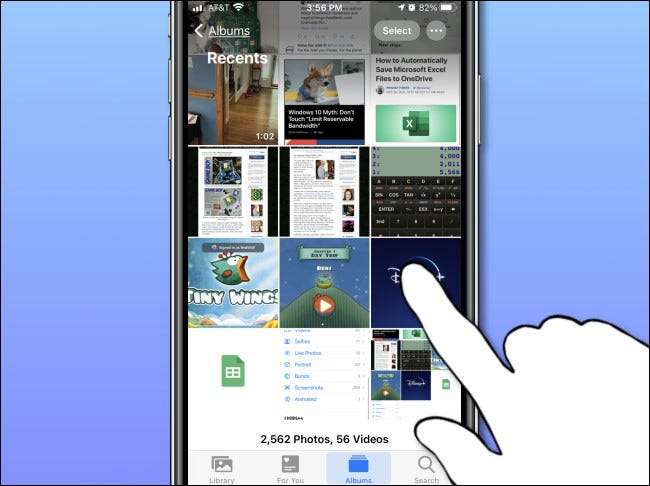
Ha van egy képernyőkép nyitva a közelebbi megtekintésre, törölje azt, hogy megérinti a szemetet a képernyő bal alsó (iPhone) vagy felső jobb oldali (iPad) sarkában.
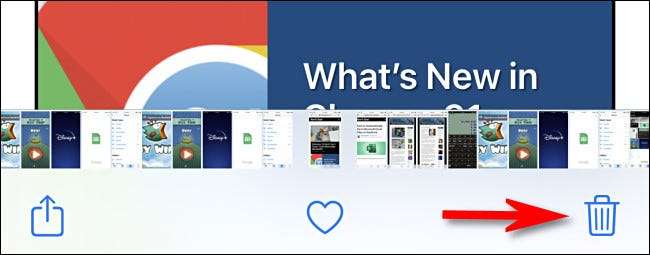
Ha megkérdezi, hogy erősítse meg egy előugró menüben, válassza a "Fotó törlése" lehetőséget.
Nak nek Több képernyőképek törlése Menjen vissza a Pillanatképek album áttekintést, amely megmutatja bélyegképeinek a screenshotok, amit tett. Ezután érintse meg a "Select" gombot a képernyő jobb felső sarkában.
ÖSSZEFÜGGŐ: Hogyan lehet törölni az összes fényképet az iPhone vagy iPad-on
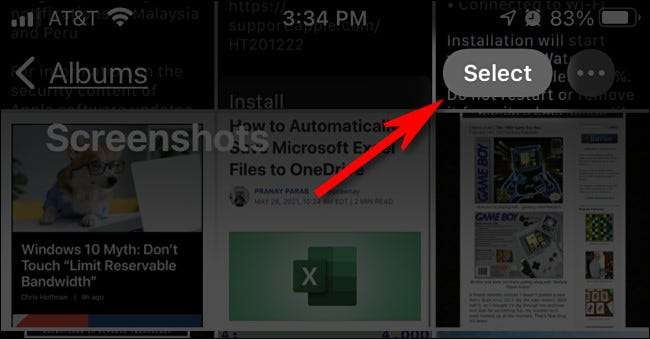
Most már kiválasztási módban van. Megadhatja a screenshotok az album megérinti „Select All”, vagy kiválaszthatja több screenshotok megérinti a képekre. Ha be van jelölve, mindegyik fotó indexképéhez lesz egy kis kör egy pipával a jobb alsó sarokban.
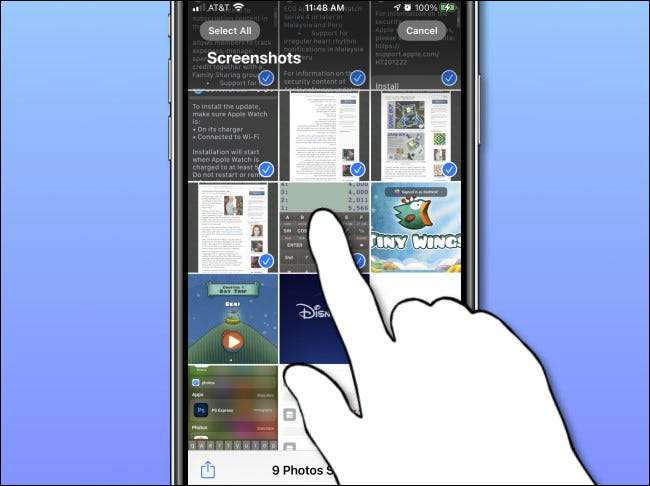
Azt is gyorsan kiválaszthat számos screenshotok megérinti egy miniatűr ujjával, és nyomva tartja enyhén közben húzza le félig a képernyőn. A képernyőkép-miniatűr listája a képek kiválasztása közben görgetés indul. A kiválasztás leállításához emelje fel az ujját.
Ha kiválasztotta a törölni kívánt összes képernyőképet, érintse meg a szemetet a képernyő sarkában. Ha meg kell erősíteni, érintse meg a "Fényképek törlése" elemet.
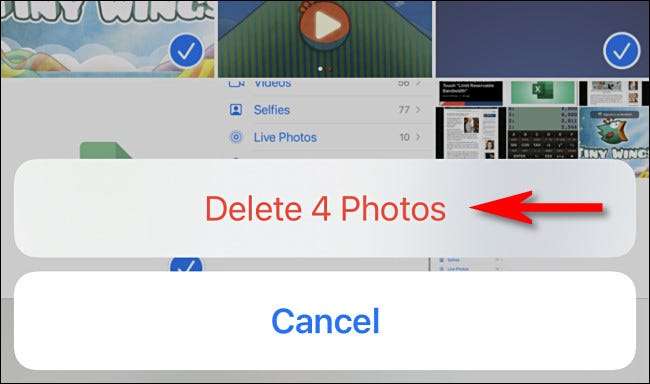
És ez az! Alapértelmezés szerint az Ön által törölt képernyőképek 30 nap alatt véglegesen eltávolításra kerülnek a készülékről.
Ha szükség van, hogy véglegesen eltávolítja a screenshotok előbb, először keresd meg az „Nemrég törölt” album a Fotók alkalmazást. Ahhoz, hogy odaérjen egy iPad-on, nyissa meg az oldalsávot, és érintse meg a "közelmúltban törölve" a "segédprogramok" alatt. Az iPhone-on navigáljon az albumok & gt; A közelmúltban törölve.
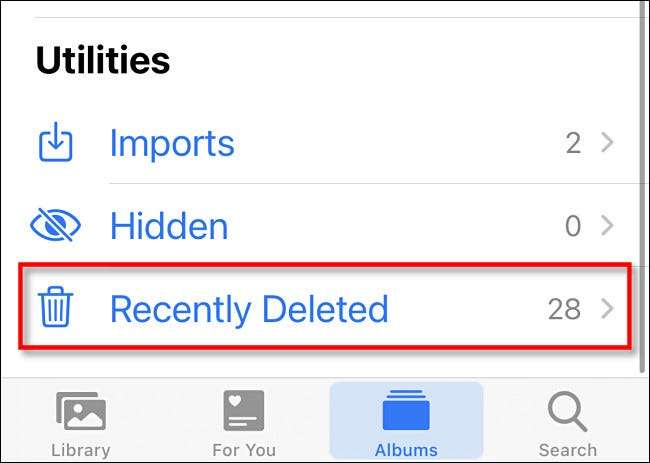
Ha látja a nemrégiben törölt képernyőkép-miniatűrök galériáját, külön-külön kiválaszthatja és törölheti őket a "Törlés" gomb segítségével. Az összes "A közelmúltban törölt" képek egyszerre történő törléséhez érintse meg a "SELECT" gombot a képernyő sarkában, majd válassza a "Törlés ALL" lehetőséget.
Figyelem: Nincs visszatérés után, miután megérinti a "Törlés ALL" gombot, és erősítse meg. A "nemrégiben törölt" hajtogatott képek tartósan elveszik.
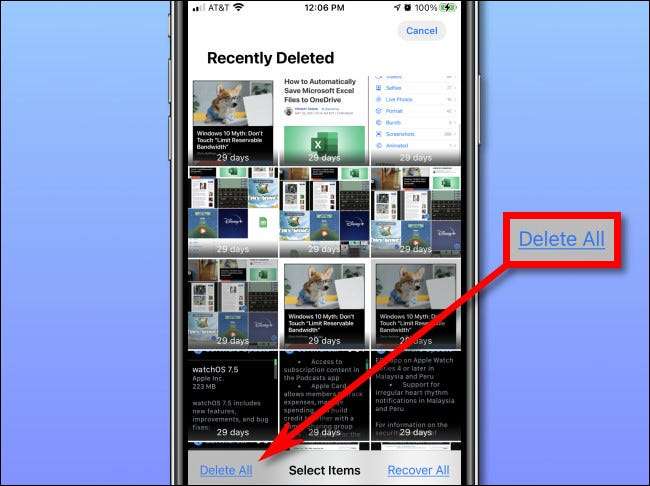
Ha meg kell erősíteni, érintse meg a "Fényképek törlése" elemet. És ott van - minden képernyőképet most már véglegesen törölték.
Az egyetlen logikus következő lépés az, hogy azonnal menjen vissza és Vegyünk még néhány képernyőképet , majd kövesse újra ezt a bemutatót. Érezd jól magad!
ÖSSZEFÜGGŐ: Hogyan készítsünk egy képernyőképet az iPhone-on







